Для того чтобы создать новый фильтр, необходимо осуществить расширенный поиск объектов и сохранить указанные настройки параметров, нажав кнопку Сохранить как фильтр (рис. 1).
Рис. 1. Форма расширенного поиска
В появившемся окне (рис. 2) заполните следующие поля:
-
-
Развернуть расширенный поиск при открытии фильтра – раскрывать или нет по умолчанию форму расширенного поиска при открытии фильтра.
Рис. 2. Окно сохранения фильтра. Вкладка "Поля фильтра"
На вкладке Настройка колонок таблицы (рис. 3):
-
Использовать настройки по умолчанию – настройка по умолчанию колонок таблицы с результатами при открытии фильтра. Настройки по умолчанию можно установить при настройке таблицы отображения данных, в данном случае при настройке таблицы отображения данных о контрагентах (рис. 3). Если в разделе данных не установлены настройки по умолчанию для таблицы отображения данных, то таблица настраивается в соответствии с базовыми атрибутами соответствующих объектов в Дизайнере.
-
Фильтровать колонки по типу объекта – фильтрация возможных колонок для добавления в таблицу отображения данных по типу объекта. Также доступна фильтрация по колонкам из
экземпляра процесса (рис. 4).
-
Выберите колонки для отображения в таблице – возможность изменить стандартную настройку колонок таблицы (рис. 3).
-
Сортировать список по колонке – выберите колонку, в соответствии с которой необходимо упорядочивать результаты поиска по фильтру, и принцип сортировки: По возрастанию или По убыванию.
-
Количество строк, выводимых в таблице – количество строк в таблице результатов фильтра на одной странице.
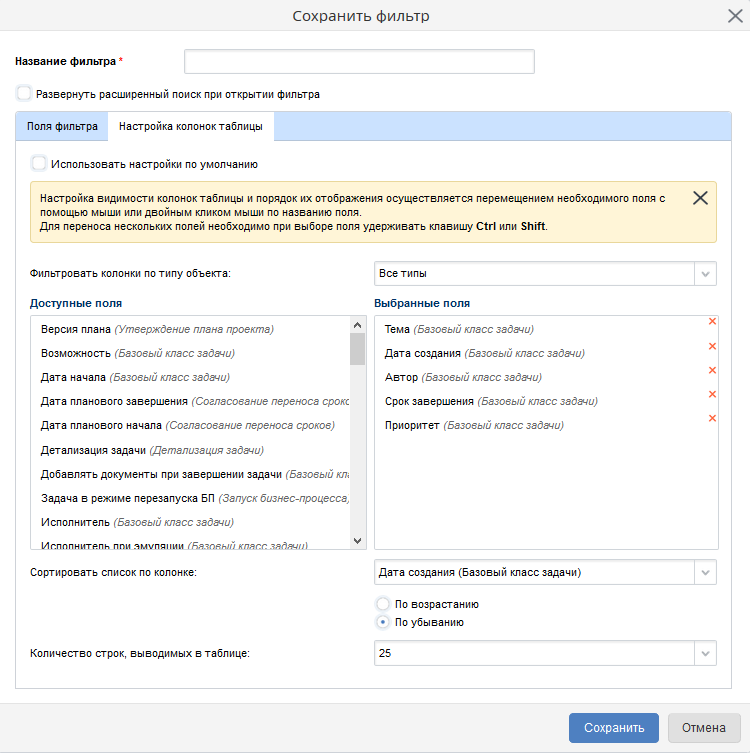
Рис. 3. Окно сохранения фильтра. Вкладка "Настройка колонок таблицы"
Рис. 4. Окно сохранения фильтра для процесса. Вкладка "Настройка колонок таблицы"
Они отображаются в том случае, если после их удаления были созданы свойства с точно такими же
отображаемыми именами. Рядом с названием свойства указывается номер опубликованной версии, в которой данное
свойство было удалено (рис. 5).
Рис. 5. Окно сохранения фильтра для процесса. Отображение удаленного свойства
Далее необходимо нажать кнопку Сохранить (рис. 2-4). Будет автоматически осуществлен поиск по заданным критериям (рис. 6).
Рис. 6. Результаты поиска с помощью фильтра
После создания новый фильтр будет располагается в папке Мои фильтры.
Настройка кнопки "Расширенный поиск"
Для большинства системных объектов кнопка Расширенный поиск на форме быстрого поиска доступна по умолчанию. Для пользовательских объектов кнопка Расширенный поиск может быть доступна не всегда. Соответственно, может потребоваться выполнить определенную настройку для ее отображения. Данная настройка осуществляется в Дизайнере ELMA.
Для настройки отображения кнопки Расширенный поиск выполните следующие действия:
При наличии в данном объекте свойств, участвующих в поиске (фильтре), данная кнопка будет отображена и по нажатию на нее будет открываться форма Расширенного поиска.
Для того чтобы можно было производить расширенный поиск по нескольким значениям одного параметра (например, поиск по Контрагентам, значение поля Город которых – Москва и Санкт-Петербург), необходимо выполнить следующие настройки:
2. На вкладке Свойства откройте для редактирования карточку необходимого свойства (в данном примере – свойство Город). Откроется окно Настройки свойства.
3. В окне Настройки свойства перейдите на вкладку Дополнительно и установите флажок Список значений в фильтре. Предполагается, что предварительно уже установлены флажок Участвует в поиске (фильтре).
4. Нажмите на кнопку ОК.
5. Нажмите на кнопку Сохранить и опубликуйте измененный объект.
См. также: